Нотный редактор Staff
Представлением нот в виде полосочек дело не исчерпывается. Sonar предоставляет нам возможность работать с нотами именно такого вида, к какому педагоги терпеливо и настойчиво на протяжении многих лет приучают всякого ребенка, посещающего музыкальную школу. Когда уже вполне приученный к нотам ребенок подрастает, ему эта форма записи оказывается по началу привычнее, чем какие-то там полосочки.
Для этих музыкально грамотных детей и взрослых в комплекте Сонара имеется нотный редактор Staff, хотя, как мы увидим, предназначен он скорее для подготовки нот к распечатке, чем для реальной работы над аранжировкой.
Все дело в том, что обычные ноты - это по необходимости упрощенная запись музыки, в которой не учитываются самые тонкие оттенки исполнения -громкости, ритма, темпа и т. п. Всякий, кто играл по нотам, знает, что одна и та же пьеса может быть сыграна тысячей разных способов, с разным настроением, в разном темпе, с разными акцентами - и так далее и тому подобное.
Если бы триста или пятьсот лет назад придумали такую подробную и детальную запись музыки, какую дает стандарт MIDI и запись в виде этих самых полосочек, то не было бы такого количества знаменитых музыкантов-исполнителей, которые, коварно пользуясь несовершенством нотной записи, по всякому интерпретируют музыку, искажая волю покойных (а то и ныне здравствующих) композиторов.
С полосочками не забалуешь! - как написано, так и играй. Да и вообще, чего тут каким-то лишним людям встревать: механическое пианино (в смысле, компьютер) всегда сыграет точно так, как запрограммировал автор музыкального текста. Исполнители отдыхают. А потом отправляются на курсы переподготовки - учиться вводить ноты в компьютер.
Именно поэтому, а также учитывая тот факт, что MIDI-ноты нельзя ставить просто вовремя и точно (от этого музыка плохо звучит), вы, возможно, все же будете вынуждены, введя основную часть партий нотами, перейти для завершения работы в MIDI-редактор.
В других главах я старательно избегал музыкальной терминологии, а здесь мне придется воспользоваться кое-какими терминами - по минимуму, но придется.
Самоучки, которые не обучались музыке под руководством терпеливых и настойчивых педагогов, пусть простят меня за то, что я не буду им объяснять значение некоторых слов. Если захочется освоить нотную грамоту, купите какой-нибудь самоучитель игры на фортепьяно или гитаре, там обычно излагают основы нотной записи, вводят в курс терминологии.
Честно сказать, самоучки в нотный редактор могут и вовсе не заглядывать, ограничиваясь посещением MIDI-редактора. По крайней мере, до тех пор, пока им не понадобится, к примеру, напечатать ноты для грамотного музыканта, который привык учить партию именно по нотам, а не придумывать на ходу.
Редактор Staff позволяет вполне прилично подготовить не слишком сложную партитуру и распечатать ее на принтере. Можно расставить всевозможные акценты (педаль, оттенки громкости, крещендо-диминуэндо), ввести под нотами текст, если это песня, романс или, упаси бог, оратория. Можно также расставить над нотами аккорды в виде буквенной записи или даже в виде гитарных аппликатур.
Для удобства гитаристов под нотным станом можно разместить изображение гитарного грифа, чтобы гитаристы могли вводить ноты наиболее привычным для них способом - зажимая ту или иную струну на определенном ладу. Конечно, мышкой, а не руками, но все равно привычнее, чем на клавишах.
Чего не хватает нотному редактору Staff, чтобы быть вполне полноценным нотным редактором? Не хватает, например, возможности изобразить лигу между произвольными нотами: программа ставит лиги сама, причем только в ситуации, когда нота перелезает в другой такт, имеет нестандартную длительность или начинается не пойми где.
Не хватает некоторых специфических нотных символов. А главное, не хватает возможности импортировать ноты в текстовый редактор или программу верстки. Можно только распечатать. Даже через буфер Windows ничего никуда перенести не удастся, потому что все операции копирования вставки нот действуют только внутри Сонара.
Короче говоря, нотному редактору Staff отводится в Сонаре сугубо вспомогательная роль.
Если вам нужно создавать и готовить к печати полноценные партитуры, пользуйтесь специализированными нотными редакторами, вроде Encore или Finale.
Вызывается нотный редактор этой кнопкой

Если было выделено несколько дорожек, то в редакторе вы увидите их все. На рисунке 4.53 показаны сразу три нотные дорожки - гитара (верхняя строка), мелодия (средняя) и бас (нижняя). В качестве названия строки программа автоматически берет имена, которые вы дали дорожкам в окне проекта. В редакторе поменять их нельзя.
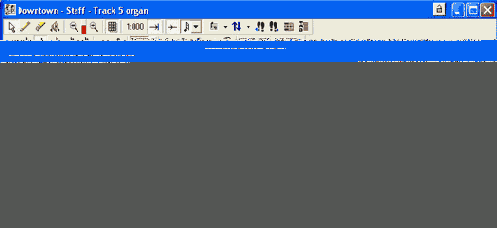
Рис. 4.53. Нотный редактор Staff
Изменить состав и количество партий, показываемых в нотном редакторе, можно в любой момент: как и в редакторе Piano Roll тут действуют клавиша Т и кнопка Pick Tracks со стрелочками вверх и вниз, которые вызывают на экран точно такое окно, как было показано на рисунке 4.27.
У нас тут каждая партия представлена одной строкой, но это не обязательно. Можно получить и две, как обычно бывает в нотах для фортепьяно: нижняя строка с басовым ключом - для партии левой руки, верхняя со скрипичным - для правой.
Поменять вид каждой из партий можно в окне Staff View Layout

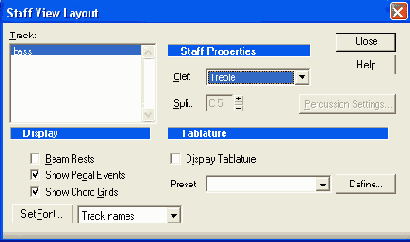
Рис. 4.54. Выбираем параметры представления нотной строки
В списке Track выбираете, для какой дорожки будете менять установки.
В списке Clef (ключ) задаете, в каком ключе будет показана партия: строка Treble (верха) показывает партию в скрипичном ключе, как гитара и мелодия на рисунке 4.53, строка Bass (басы) - в басовом ключе, как партия баса на том же рисунке, а строка Treble/Bass раскладывает партию на две строки - вверху скрипичный ключ, внизу басовый. В последнем случае в окошке Split вы сможете задать, по какой октаве проходит линия раздела.
Не забывайте, что в компьютере октавы считаются, начиная от самой нижней - той, которая на фортепьяно называется, если я еще не забыл школьную грамоту, субконтроктавой - тут у нее номер 0.
Для инструментов, у которых нотная запись традиционно сдвинута относительно стандарта, можно выбрать в списке Clef строки Alto (альт - вместо «до» изображается «си» той же октавы) или Tenor (тенор - вместо «до» изображается «ре» следующей октавы). Кроме того, есть в списке строка Octave-treble, повышающая запись на октаву в скрипичном ключе, и строка 8va Bass, повышающая запись на октаву в басовом ключе.
Для записи партии ударных инструментов в списке Clef имеется две строки: Percussion вместо обычных нот показывает на нотном стане специфические барабанные крестики-треугольнички, а строка Percussion Line, в дополнение к этому, заменяет нотный стан простой линией.
В обоих случаях становится доступна кнопка Percussion Settings, нажав которую вы сами сможете указать, каким значком будет обозначаться каждый из ударных инструментов.
Если подпись под строкой (название трека) или любая другая надпись (например, текст песни) содержит вместо русских букв одни только страшные крякозябры, извлеченные из экзотических европейских алфавитов, щелкните по кнопке Set Font и задайте какой-нибудь нормальный шрифт для каждого из элементов оформления (выбирая эти элементы из соседнего безымянного списка).
Когда требуется подготовить к печати ранее сделанную песню, вам помогут три кнопки из левой части кнопочной панели - Fill Durations, Trim Durations и Display Resolution. Они упростят нотную запись, избавив ее от излишних подробностей, которые возникают, когда нота стоит не точно по лини сетки и имеет не совсем стандартную длину. А ведь в реальных композициях это случается сплошь и рядом.

Если в нотном тексте есть шестнадцатые ноты, а вы округляете изображение до восьмых, то вся эта мелочь правильно отображаться не будет.
С другой стороны, если вы возьмете слишком мелкое разрешение, то не будут правильно отображаться длинные (но не точные) ноты: потный редактор будет отображать их в виде целой гирлянды залигованных нот с точками и без.
Для устранения этого дефекта предназначены две следующие кнопки.

ноты в большую сторону.

Поэкспериментируйте с ними, и вы увидите, что эти кнопки (их можно нажать одновременно) позволяют видеть совершенно нормальным образом как достаточно короткие ноты, так и длинные.
Чтобы рисовать ноты в редакторе Staff, нужно выбрать инструмент в виде карандашика и выбрать длительность вводимой ноты на кнопочной панельке с нотками (см. рис. 4.55). Тем же карандашиком можно брать ранее введенные ноты (курсор становится в виде стрелочки) и перетаскивать их вверх-вниз и вправо-влево. Нельзя, правда, поменять длительность ноты мышкой. Но можно щелкнуть по ноте и ввести новую ее длительность в окошке с цифрами, расположенном в середине панели.

Рис. 4.55. Управление нотным редактором
Этот же карандашик позволит вводить текст песни, расставлять аккорды, оттенки громкости и значки нажатия и отпускания педали. Про педали и оттенки громкости я рассказывать не буду - посмотрите сами. Но хочется очень коротко рассказать, как вводить текст и как расставлять аккорды.
